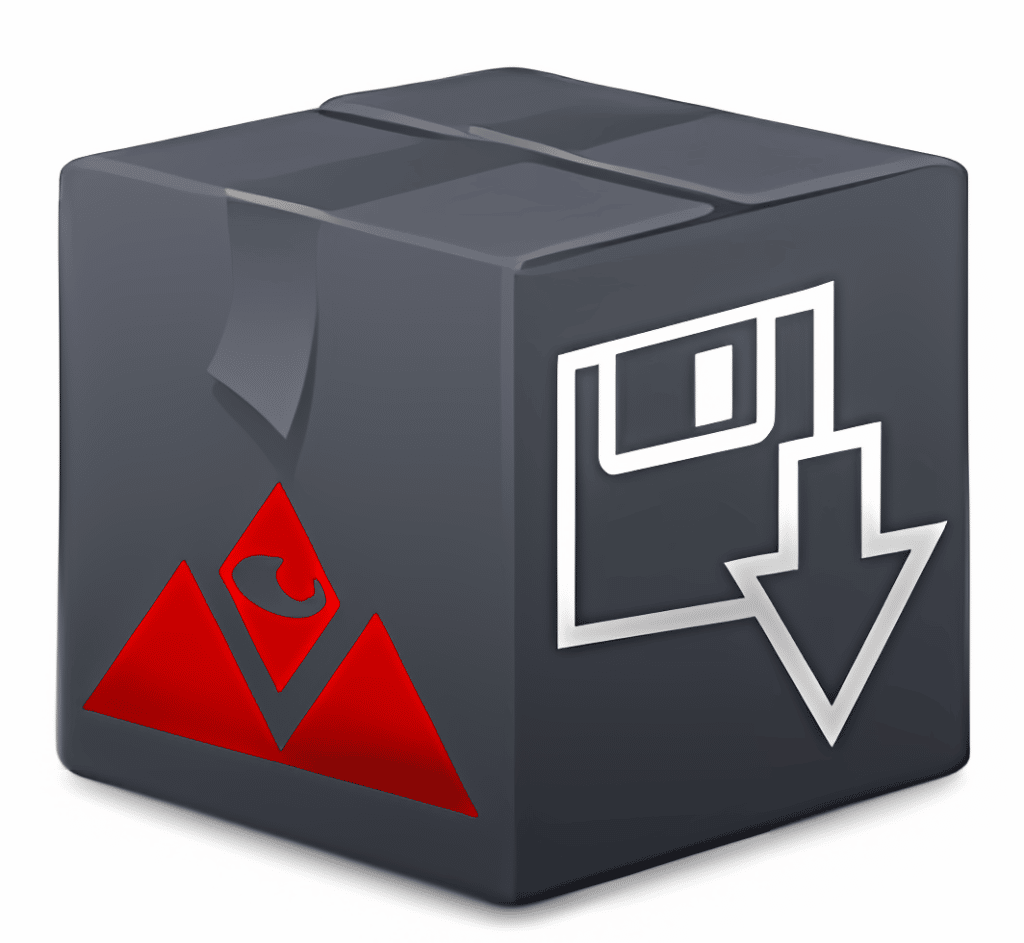
Je vous propose aujourd'hui une solution simplissime pour sauvegarder les profils de vos navigateurs.
S'il y a bien un logiciel incontournable dont vous vous servez tous les jours, c'est votre navigateur, porte d'entrée du Web s'il en est.
Avez-vous pensé à ce que qu'il se passerait si vous perdiez tous vos favoris, personnalisations, identifiants etc. ? ![]()
Alors oui, je sais, il y a déjà des sauvegardes proposées par les éditeurs de la plupart des navigateurs, mais elles passent le plus souvent par le cloud, et vous n'avez pas envie que vos données ''se promènent'' sur les réseaux.
Après, je viens de parler de crash, de perte, mais le soft que je vous propose peut aussi être utilisé pour transférer vos données sur un autre PC, intéressant, non ? ![]()
Je vous ai déjà présenté Backup & Restore en 2017 en version 66 (il existe depuis 2012). Il a été mis à jour jusqu'en 2021 avec la version 95, il est opérationnel depuis Vista jusqu'à Windows 11 et existe en version portable. ![]()
Il prend en charge de nombreux navigateurs, voyez plutôt (cliquez sur la capture pour l'agrandir) :
Mais, cerise sur le gâteau, il peut aussi sauvegarder d'autres logiciels :


Vous allez donc pouvoir désormais mettre à l'abri vos données sensibles.
Allez, je vous propose une petite vidéo et un tutoriel.
***
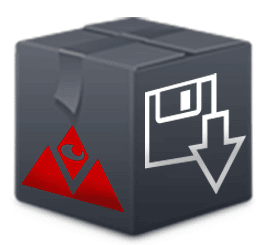
Vidéo de présentation
***
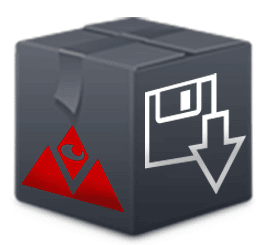
Téléchargement
- Cliquez sur la boîte de dialogue pour télécharger le logiciel depuis le NAS d'SOSPC :
- Vous obtiendrez un exécutable ou une archive suivant que vous souhaitez l'installer ou utiliser la version portable.
![]()
***
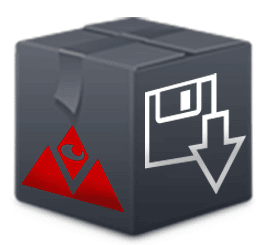
Installation
- L'installateur est standard, pas de piège.
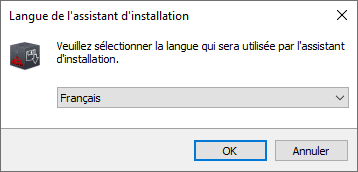
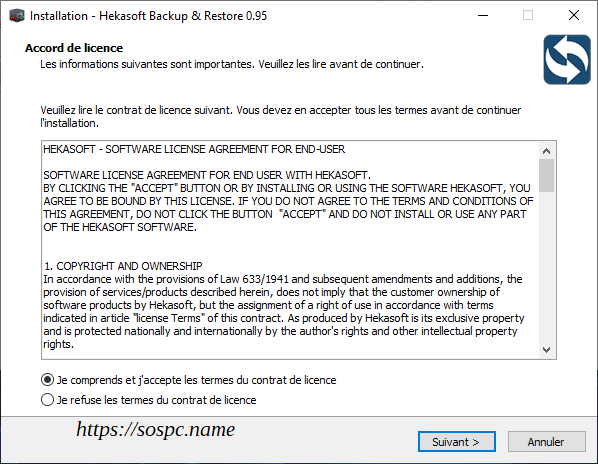
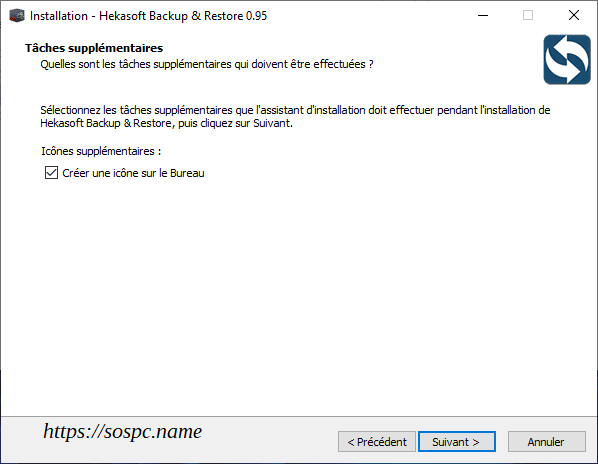
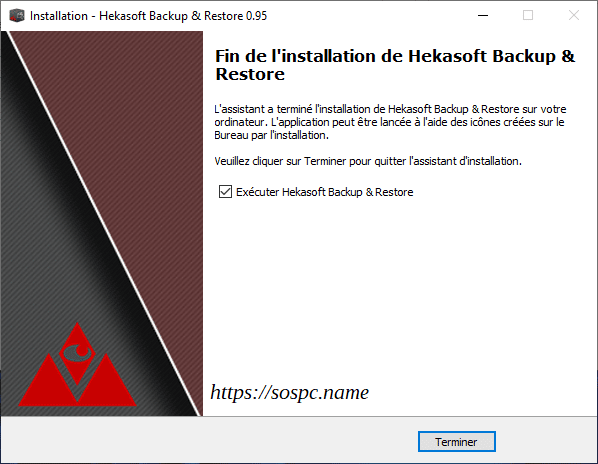
- Vous obtiendrez ce raccourci sur le bureau si vous l'avez demandé.
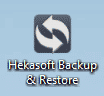
***
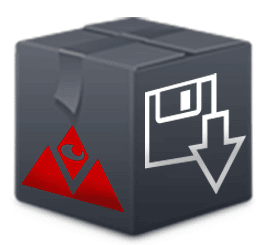
Franciser le logiciel
- Le logiciel s'ouvre en anglais.
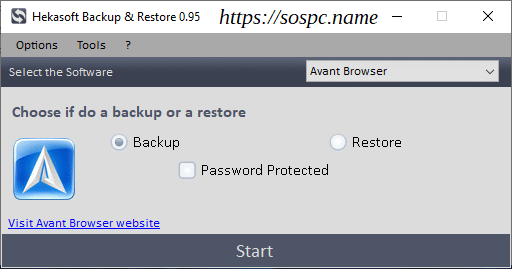
- On peut le basculer en français en passant par Options / Language.
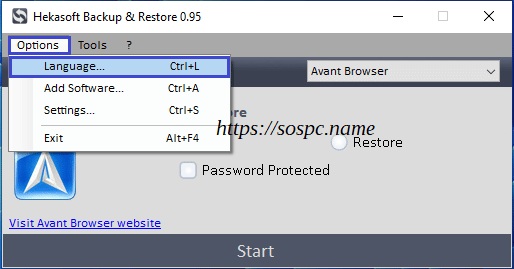
- On choisit Français.
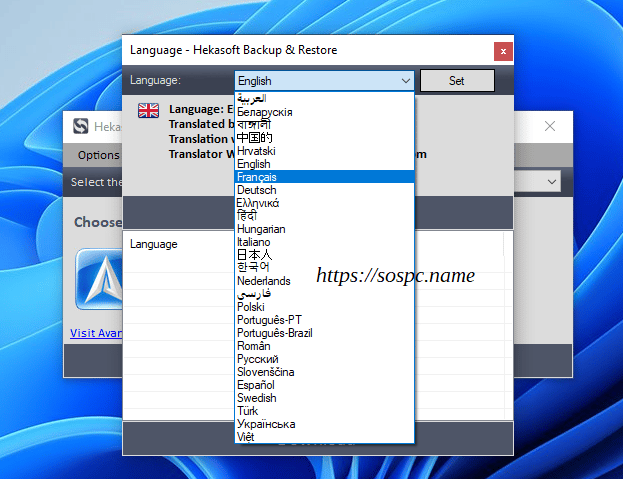
- On confirme son choix en cliquant sur Set.
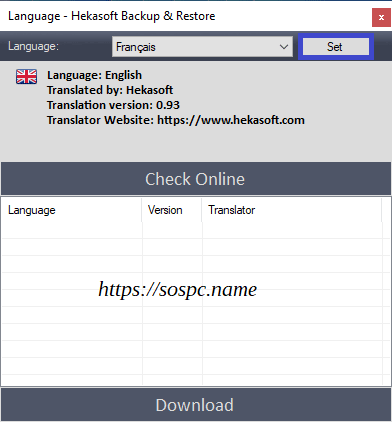
- Et voilà.

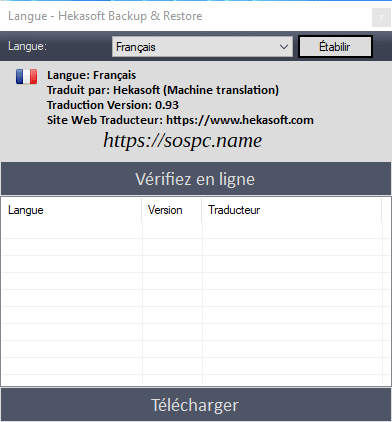
***
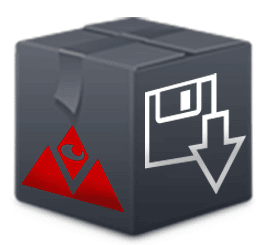
Sauvegarder
- Par défaut le logiciel est déjà réglé sur Sauvegarde.
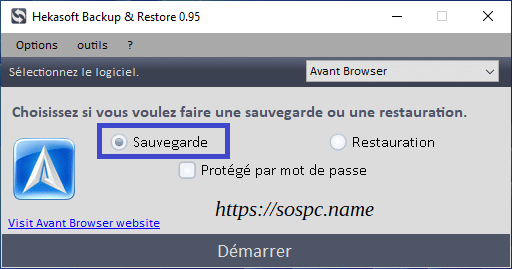
- Vous n'avez qu'une chose à faire : choisir votre navigateur.
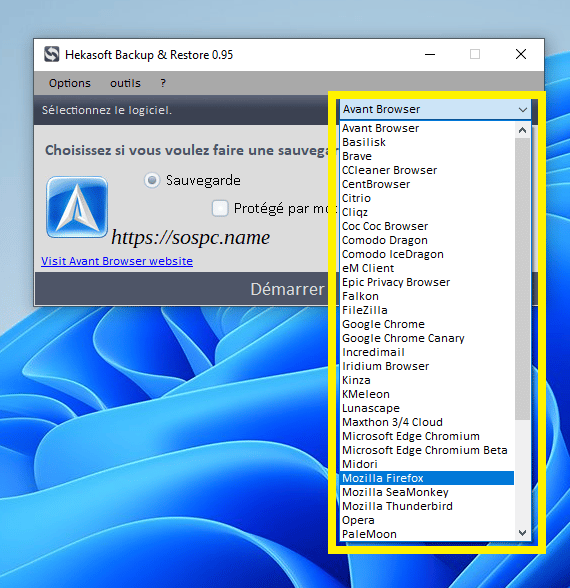
- J'ai pris Firefox pour l'exemple. Il suffit ensuite de cliquer tout simplement sur Démarrer (à noter que vous pouvez protéger la sauvegarde par un mot de passe).
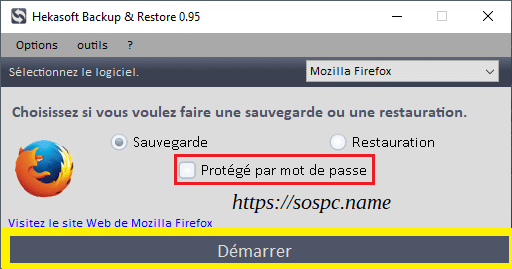
- Indiquez ensuite au logiciel le répertoire de sauvegarde de destination souhaité (par défaut la sauvegarde s'effectue dans le dossier Documents de Windows).
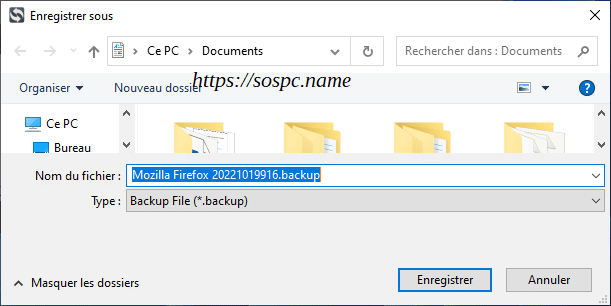
- Patientez…

- Voilà, c'est terminé.
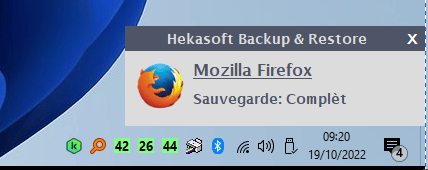
- Le logiciel revient à son affichage d'origine.
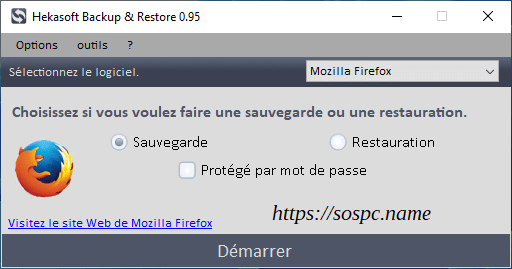
***
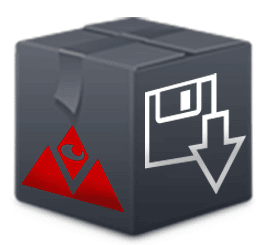
Restaurer
La restauration est tout aussi simple à lancer.
- On sélectionne logiquement Restauration puis on clique sur Démarrer.
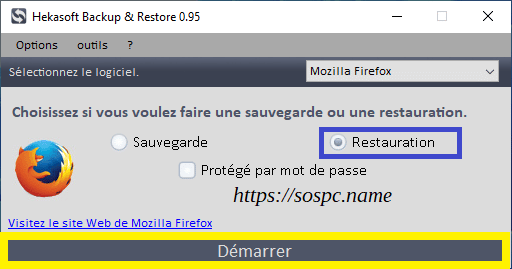
- On indique au logiciel où est la sauvegarde.
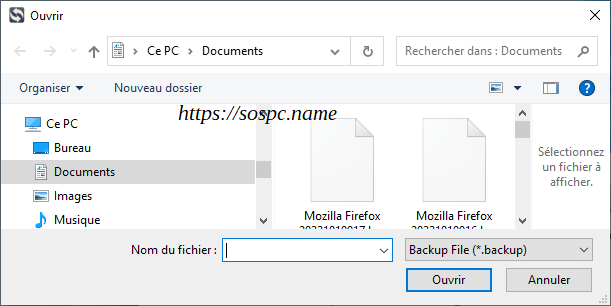
- On patiente…
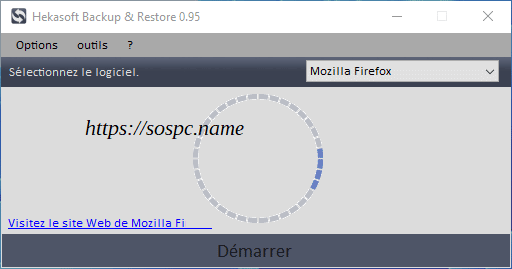
- Et voilà, c'est fini.
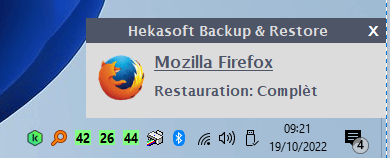
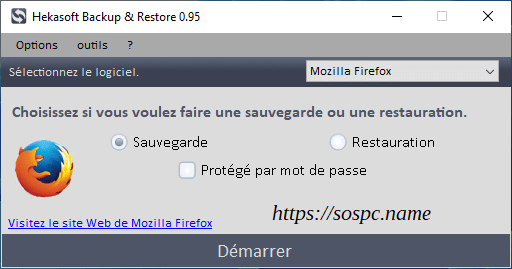
***
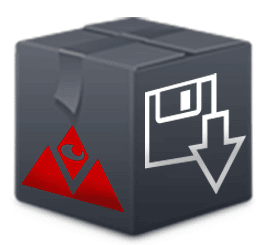
Pour aller plus loin
- Si votre navigateur n'est pas dans la liste ou si vous souhaitez sauvegarder autre chose, vous pouvez créer votre profil !
 Choisissez Options / Ajouter Software…
Choisissez Options / Ajouter Software…
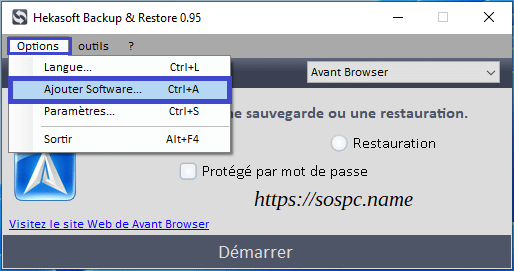
- Il suffit de renseigner le nom du logiciel, du fichier, le dossier à sauvegarder et de cliquer sur Créer un module.

- Et voilà, j'ai créé un profil que j'ai appelé SOSPC.
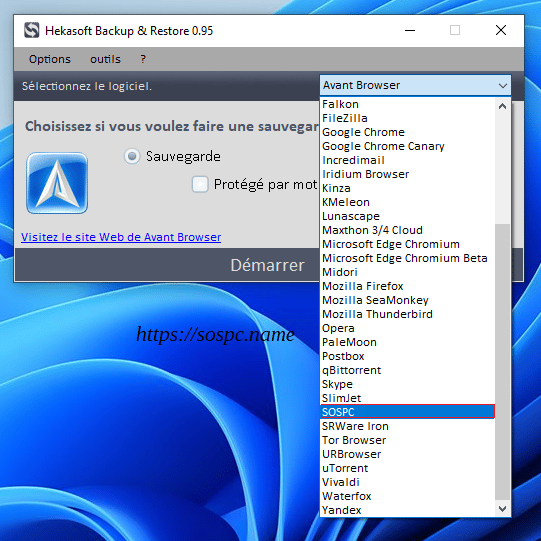
- Et je peux désormais exécuter facilement la tâche que j'ai paramétrée (la sauvegarde d'un dossier dans mon cas).
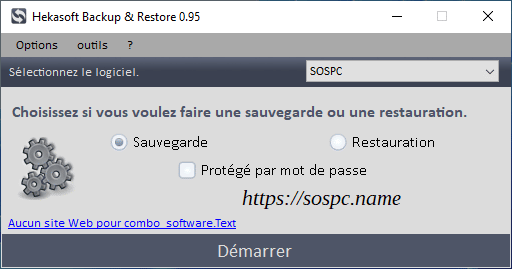
Voilà, je vous ai dit l'essentiel, sachant que le logiciel propose d'autres fonctionnalités qui feront, pourquoi pas, l'objet d'un autre tuto dans le futur.
Christophe
 SOSPC c'est plus de 2000 articles,
SOSPC c'est plus de 2000 articles,
Rejoignez la Communauté à partir de 2 € par mois !
Plus d'infos sur les avantages en cliquant ICI.
Christophe, Administrateur


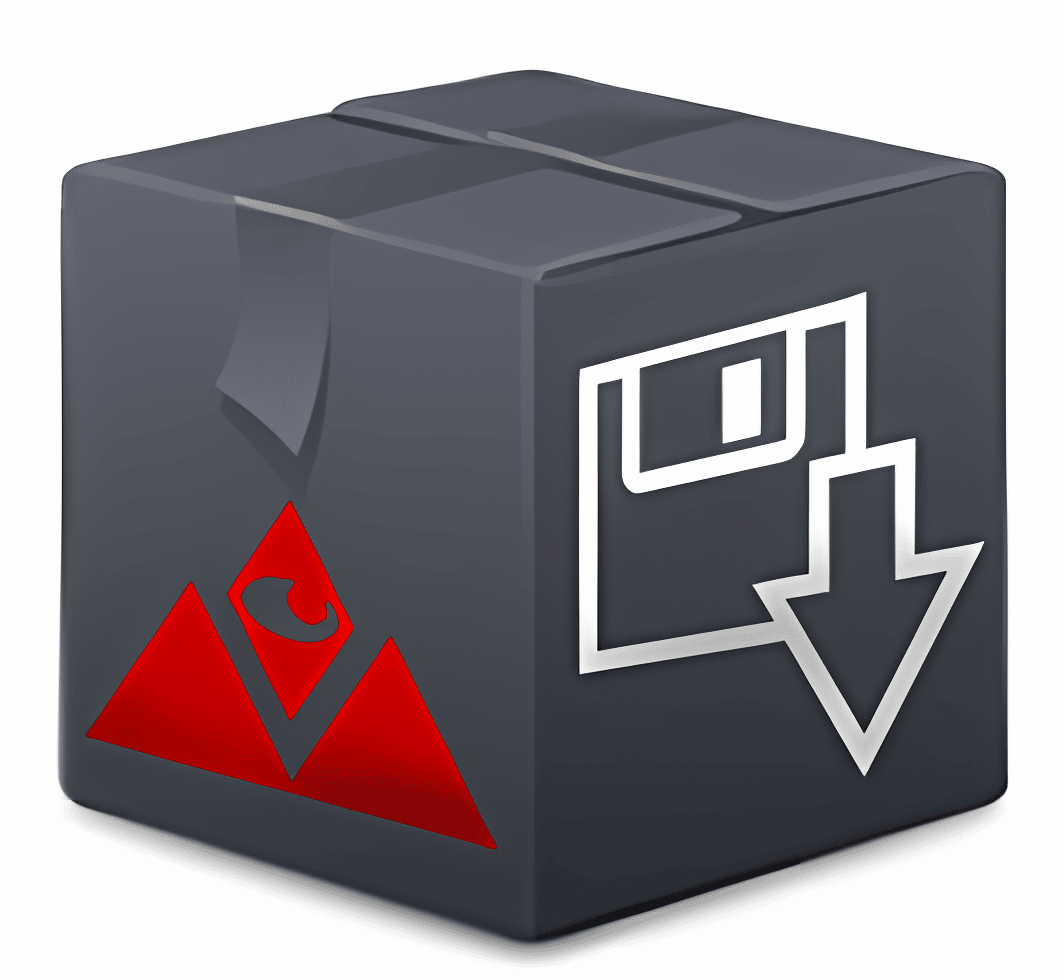
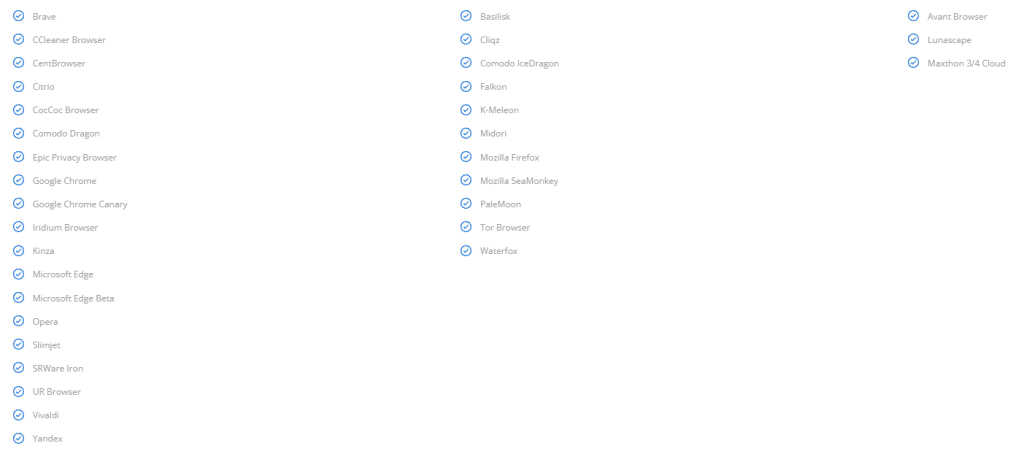



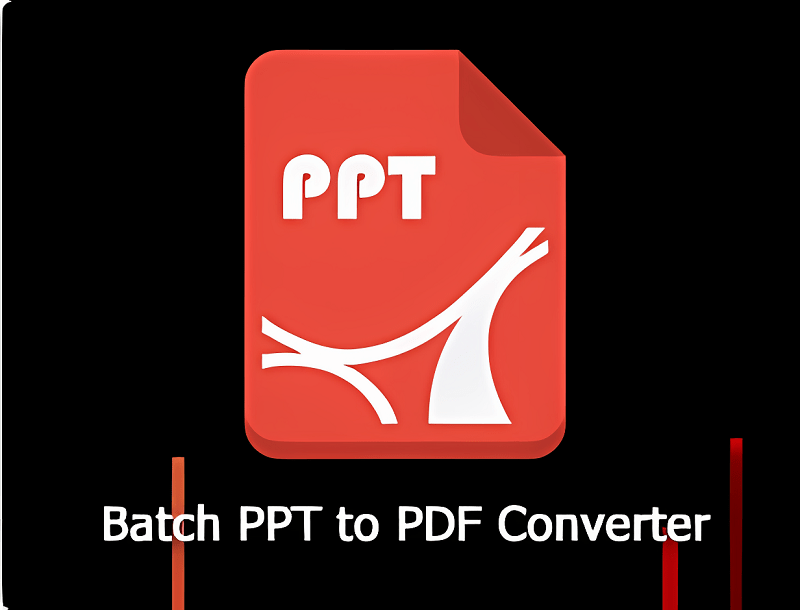


![[Proposition] Camomille un logiciel pour réduire la température de votre PC [Proposition] Camomille un logiciel pour réduire la température de votre PC image 1](https://sospc.name/wp-content/uploads/2024/07/Proposition-Camomille-un-logiciel-pour-reduire-la-temperature-de-votre-PC-image-1-80x60.png)

![[Bon plan] Trouvez et supprimez vos fichiers en doublon Trouvez et supprimez vos fichiers en doublon article sur www.sospc.name image 2](https://sospc.name/wp-content/uploads/2024/07/Trouvez-et-supprimez-vos-fichiers-en-doublon-article-sur-www.sospc_.name-image-2-80x60.jpeg)





